MT4软件使用明细分析
MetaTrader4 (MT4) 平台使用说明
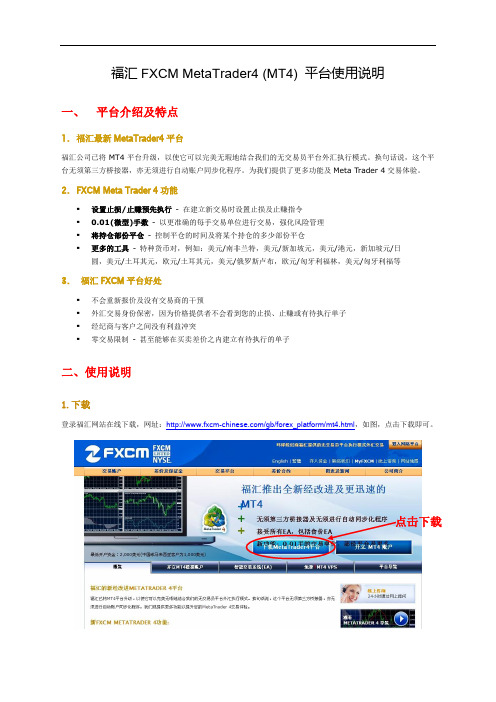
福汇FXCM MetaTrader4 (MT4) 平台使用说明一、平台介绍及特点1.福汇最新MetaTrader4平台福汇公司已将MT4平台升级,以使它可以完美无瑕地结合我们的无交易员平台外汇执行模式。
换句话说,这个平台无须第三方桥接器,亦无须进行自动账户同步化程序。
为我们提供了更多功能及Meta Trader 4交易体验。
2.FXCM Meta Trader 4功能▪设置止损/止赚预先执行- 在建立新交易时设置止损及止赚指令▪0.01(微型)手数- 以更准确的每手交易单位进行交易,强化风险管理▪将持仓部份平仓- 控制平仓的时间及将某个持仓的多少部份平仓▪更多的工具- 特种货币对,例如:美元/南非兰特,美元/新加坡元,美元/港元,新加坡元/日圆,美元/土耳其元,欧元/土耳其元,美元/俄罗斯卢布,欧元/匈牙利福林,美元/匈牙利福等3.福汇FXCM平台好处▪不会重新报价及没有交易商的干预▪外汇交易身份保密,因为价格提供者不会看到您的止损、止赚或有待执行单子▪经纪商与客户之间没有利益冲突▪零交易限制- 甚至能够在买卖差价之内建立有待执行的单子二、使用说明1.下载登录福汇网站在线下载,网址:/gb/forex_platform/mt4.html,如图,点击下载即可。
点击下载2.安装下载后,双击下载的文件,即可进行安装。
安装过程第一个界面是选择语言,请选择中文(中国),然后点“下一步”按照提示安装即可。
当然这里选择的语言不正确,也可以在登陆平台后再进行修改。
软件可以覆盖安装在原有的版本上,并且保有原有设置。
如果需要同时运行几个账户,则必须安装在不同的文件目录内。
点击“下一步”选择“Yes,I agree with all terms of this license agreement” (我同意订阅您的新闻简报),点击“下一步”不建议安装在系统盘,点击“浏览”,选择重新安装的途径,点击“确定”,安装开始进行安装进行中….安装完成后,点击“完成”即可。
MT4交易使用说明完整版资料
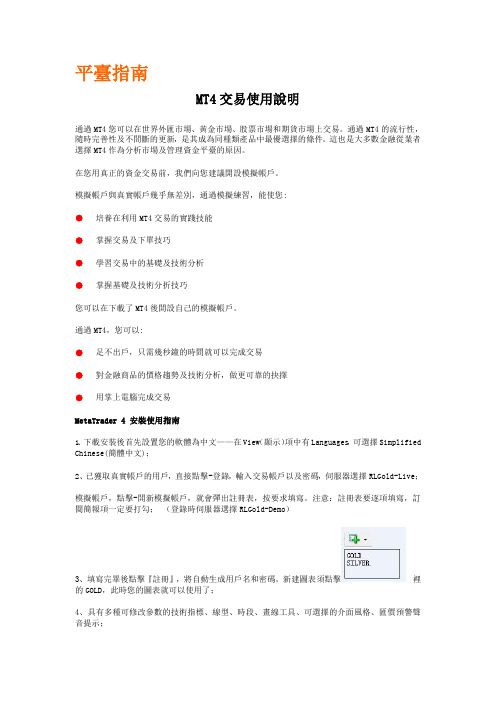
平臺指南MT4交易使用說明通過MT4您可以在世界外匯市場、黃金市場、股票市場和期貨市場上交易。
通過MT4的流行性,隨時完善性及不間斷的更新,是其成為同種類產品中最優選擇的條件。
這也是大多數金融從業者選擇MT4作為分析市場及管理資金平臺的原因。
在您用真正的資金交易前,我們向您建議開設模擬帳戶。
模擬帳戶與真實帳戶幾乎無差別,通過模擬練習,能使您:●培養在利用MT4交易的實踐技能●掌握交易及下單技巧●學習交易中的基礎及技術分析●掌握基礎及技術分折技巧您可以在下載了MT4後開設自己的模擬帳戶。
通過MT4,您可以:●足不出戶,只需幾秒鐘的時間就可以完成交易●對金融商品的價格趨勢及技術分析,做更可靠的抉擇●用掌上電腦完成交易MetaTrader 4 安裝使用指南1、下載安裝後首先設置您的軟體為中文——在View(顯示)項中有Languages,可選擇Simplified Chinese(簡體中文);2、已獲取真實帳戶的用戶,直接點擊-登錄,輸入交易帳戶以及密碼,伺服器選擇RLGold-Live;模擬帳戶,點擊-開新模擬帳戶,就會彈出註冊表,按要求填寫。
注意:註冊表要逐項填寫,訂閱簡報項一定要打勾;(登錄時伺服器選擇RLGold-Demo)3、填寫完畢後點擊『註冊』,將自動生成用戶名和密碼。
新建圖表須點擊裡的GOLD,此時您的圖表就可以使用了;4、具有多種可修改參數的技術指標、線型、時段、畫線工具、可選擇的介面風格、匯價預警聲音提示;5、使用GMT+2時間。
修改密碼: 工具→選項,出現在拉功能表,輸入正確密碼後,點擊『變更』。
(注意密碼必須是數位+英文,至少5個字元)顯視:●菜單欄●工具欄●市場報價視窗●導航視窗●圖表視窗●終端視窗●主要功能表及工具欄中的相關選項變更可以對設置造成影響●在市場報價中,顯示不同工具的即時報價●通過導航視窗,您可以方便使用各種技術分析及其它功能●在圖表視窗中,您可以看到商品價格的走向外,您還可以在圖像上作各種分析標示: 趁勢線,等距通道,文字標籤等。
MT4平台使用说明

MT4平台一、MT4简介MT4是市场行情接收软件,由迈达克软件公司发布,提供免费试用,有中文界面。
MT4可以即时查看黄金、白银、外汇、股票、期货等行情,同时可以进行模拟交易,功能特别强大,是目前最为广泛使用的外汇行情软件之一。
二、MT4功能及指令文件:管理图表,打印,历史数据储存和数据图表储存。
查看:工具属性,窗口管理 ("市场报价"、 "数据窗口"、 "导航"、 "终端"、 "测试")和程序语言界面。
插入:管理终端指示器,曲线研究和其他对象。
图表:显示柱状属性,比例,图表属性,网格,对象管理。
工具:客户终端,历史数据中心,综合变量和 MetaEditor (MetaQuotes Language 4 editor 属性。
窗口:打开窗口的列表和当前位置。
帮助:有关程序的信息和指南。
三、MT4的使用说明我们以澳大利亚ECN Trade MT4平台为例给大家简单说明一下:●如何下载平台打开网站首页—金融软件—ECN MT4交易平台●平台无法使用ECN TRADE MT4交易平台无法使用原因一、网络问题,请检查互联网;二、没有成功登陆;三、用只读密码(read only)登陆的情况也会造成不能交易的情况。
●如何注册模拟账号下载安装好平台以后软件自动提示如何注册。
●如何开新模拟账号点左上角文件—开新模拟账号●如何登陆真实账户软件左上角文件—登陆—输入账号、密码●模拟账户跟真实账户区别只有资金是虚拟和真实的区别,其他操作都是一样的。
●无法登陆平台一、账号密码错误,请检查键盘大小写键(Caps Lock)是否关闭;二、网络没有连接;三、平台未及时升级,处理办法:检查网络,卸载现有软件,重新下载安装并重新启动电脑。
若还不能登录,请联系我们。
●如何取消保存账户信息点击软件左上角文件—点登陆—取消保存账户信息前面的对勾即可●如何修改账户密码点击软件左上角第五项工具—选项—服务器,然后点击右侧变更按钮就可以更改了(密码必须是数字和字母的组合,区分大小写)●主密码与只读密码的区别主密码可以操作账户,只读密码只能看盘不能操作,一般只读密码是给有操盘手的大客户使用。
最新最新MT4详细使用教程

最新版MT4软件中文使用手册俄罗斯专业金融软件公司MetaQuotes出品的多语金融交易平台MT4具有强大的图表分析功能以及灵活性和良好的扩展性,使它渐渐成为国内外汇投资者十分青睐的看盘及模拟交易工具,MT最强大的功能在于其可以自行编制符合个人交易理念的图表分析指标,以及可以实现无人值守的外汇全自动交易。
为了让刚接触外汇交易的投资者尽快熟悉MT4这款软件,笔者将MT4的操作以图文的形式列示如下:一、下载首先在电脑里下载安装一个MT4,就可以使用多个外汇交易商的服务器了。
这里下载的服务器是铁汇公司的,可以看外汇和贵金属现货、美元指数、美国股指等行情。
点击https://页面中右上角的“社交交易”(找不到的加q 419220954)或者/zh/trading-platform中的第一个(电脑用户)点击“下载”,下载后点击安装,全自动安装,这里就不再赘述。
(不会操作的加q 419220954)二、申请帐号https:///zh/register?utm_source=636820&utm_medium=ib_link&utm_campai gn=IB打开前清理cookie!怕出错可以直接先联系Q419220954 ;地址人名类用拼音填写,国家找china ,手机电话选一个,都填完了点下一步;账户类型选择真实浮动点差,杠杆选择500,美元,资料上传可以先跳过,点击完成。
邮箱会收到一封带ID,密码和服务器的邮件,另外找地方保存下来。
新手提供基础技术支持、仓位资金管理和交易策略讨论。
模拟账户可以在MT4软件中注册,比较直观,不再赘述,(不会操作的找q 419220954)下面主要讲解MT4的使用。
三、登录MT4登录在主菜单“文件-登录”进行登陆。
模拟账户就点“登录模拟账户”,真实账户就点击“登录到交易账户”输入你的ID,密码(可内部修改)和服务器,进入账户四、用户界面概览下面介绍界面和常用功能,用户终端界面包括以下几个部分:主窗口标题软件的标题栏显示当前的帐号,软件名称和当前激活的图表窗口的标题及其分析周期。
MT4交易使用说明完整版

平臺指南MT4交易使用說明通過MT4您可以在世界外匯市場、黃金市場、股票市場和期貨市場上交易。
通過MT4的流行性,隨時完善性及不間斷的更新,是其成為同種類產品中最優選擇的條件。
這也是大多數金融從業者選擇MT4作為分析市場及管理資金平臺的原因。
在您用真正的資金交易前,我們向您建議開設模擬帳戶。
模擬帳戶與真實帳戶幾乎無差別,通過模擬練習,能使您:●培養在利用MT4交易的實踐技能●掌握交易及下單技巧●學習交易中的基礎及技術分析●掌握基礎及技術分折技巧您可以在下載了MT4後開設自己的模擬帳戶。
通過MT4,您可以:●足不出戶,只需幾秒鐘的時間就可以完成交易●對金融商品的價格趨勢及技術分析,做更可靠的抉擇●用掌上電腦完成交易MetaTrader 4 安裝使用指南1、下載安裝後首先設置您的軟體為中文——在View(顯示)項中有Languages,可選擇Simplified Chinese(簡體中文);2、已獲取真實帳戶的用戶,直接點擊-登錄,輸入交易帳戶以及密碼,伺服器選擇RLGold-Live;模擬帳戶,點擊-開新模擬帳戶,就會彈出註冊表,按要求填寫。
注意:註冊表要逐項填寫,訂閱簡報項一定要打勾;(登錄時伺服器選擇RLGold-Demo)3、填寫完畢後點擊『註冊』,將自動生成用戶名和密碼。
新建圖表須點擊裡的GOLD,此時您的圖表就可以使用了;4、具有多種可修改參數的技術指標、線型、時段、畫線工具、可選擇的介面風格、匯價預警聲音提示;5、使用GMT+2時間。
修改密碼: 工具→選項,出現在拉功能表,輸入正確密碼後,點擊『變更』。
(注意密碼必須是數位+英文,至少5個字元)顯視:●菜單欄●工具欄●市場報價視窗●導航視窗●圖表視窗●終端視窗●主要功能表及工具欄中的相關選項變更可以對設置造成影響●在市場報價中,顯示不同工具的即時報價●通過導航視窗,您可以方便使用各種技術分析及其它功能●在圖表視窗中,您可以看到商品價格的走向外,您還可以在圖像上作各種分析標示: 趁勢線,等距通道,文字標籤等。
MT4使用详解

LogoMT4外汇交易平台 用户指南中国外汇网 Logo总目录1 2 3 4MT4菜单说明5 6 7 8MT4指标与画线说明MT4工具条说明MT4交易说明MT4快捷键说明MT4模板说明MT4技术分析指标说明MT4智能交易系统,自定义指标和脚本说明 MT4智能交易系统,Company Logo MT4金融交易平台MT4菜单说明• “文件”菜单 • “显视”菜单 • “插入”菜单 • “图表”菜单 • “工具”菜单 • “窗口”菜单 • “帮助”菜单MT4金融交易平台 www.waihui-返回总目录“文件”菜单• • • • • • • • • • • • 新图表 — 打开金融品种的图表窗口。
此指令会列出可提供金融品种的列表。
可以从列表中 选中一个金融品种打开一个新的图表窗口。
您也可以使用“标准按钮”中 操作; 选中一个金融品种打开一个新的图表窗口。
您也可以使用“ 标准按钮” 打开历史离线数据 — 打开离线的图表。
这个指令能够选择所需的存放历史数据的文件。
这 种模式下,最新的报价没有保存在历史文件中; 打开/ 打开/删除 — 恢复被删除的图表。
如果菜单“工具—选项—图表”选中了“保存删除的图表便 恢复被删除的图表。
如果菜单“ 工具— 选项— 图表” 选中了“ 于再次打开”,则删除的图表被保存了; 于再次打开” 图表夹 — 打开图表夹管理菜单。
也可以使用“标准按钮”中的 操作。
更加详细的信息请查看 打开图表夹管理菜单。
也可以使用“ 标准按钮” “模板和图表夹”部分; 模板和图表夹” 关闭 — 关闭图表; 保存 — 将历史数据保存为扩展名为“CSV”,“PRN”和“HTM”的文本文件; 将历史数据保存为扩展名为“ CSV” PRN” HTM” 保存为图片 — 把图表保存为“BMP”或“GIF”格式; 把图表保存为“ BMP” GIF” 开新模拟帐户 — 开立一个新的模拟帐户。
也可以通过窗口“市场报价—帐户—开新模拟帐 开立一个新的模拟帐户。
MT-4操作指南
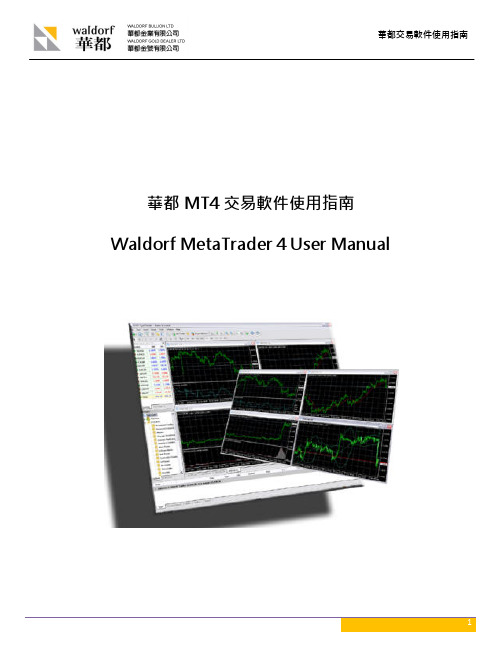
3
華都交易軟件使用指南
使用方法 “市場報價”窗口
平臺左方的“市場報價”窗口顯示倫敦金/銀的買價和賣價。您可以在窗口任意處點擊鼠標右鍵,在選 單中點選“最高價 / 最低價”顯示當日最高和最低價,或點擊“時間”顯示最新價在市場上出現的時間。 窗口還提供了即時走勢圖,以便進行參考分析,您只需要在窗口點擊需要查看的產品,然後點擊“圖表視窗 / 即 時圖”即可查看該產品的即時行情圖表。
17
華都交易軟件使用指南
市場便利指數指標—— Market Facilitation Index 動量指標—— Momentum 資金流向指標—— Money Flow Index 移動平均線指標—— Moving Average 移動平均振盪指標—— Moving Average Of Oscillator 平衡交易量指標—— On Balance Volume 拋物線轉向指標—— Parabolic SAR 相對強弱指數指標—— Relative Strength Index 相對波動指數指標—— Relative Vigor Index 慢速指標—— Stochastic Oscillator 成交量指標—— Volumes 威廉指標 W%R —— Williams's Percent Range 之字形指標—— Zig Zag
“終端”窗口
客戶可在“终端”窗口查看交易活動、賬戶歷史,同時也可以使用預警功能、郵箱和查看系統日誌。 ✽“交易”標籤所顯示的是當前賬戶狀態信息、交易記錄和掛單記錄。 ✽“賬户歷史”標籤顯示的是當月交易記錄。 ✽“警報”標籤可設置和查看不同的警報提示,當觸發設置,平臺便會發出音效信號。 ✽“郵箱”標籤內顯示的是由系統客戶端所發出的郵件通知。 ✽“日志”標籤則記錄客戶當日所有平台操作細節,若需查詢歷史操作記錄,可在日誌標籤點擊鼠標 右鍵,選擇“打開”即可查看,所有記錄均以年、月、日作為保存方式。
MT4使用说明
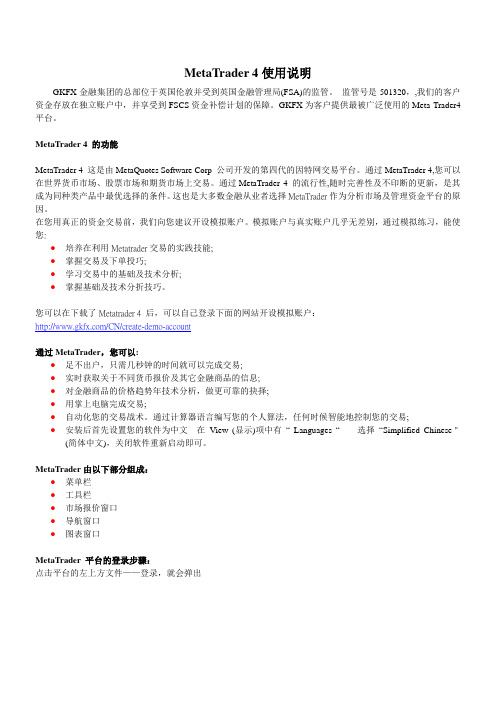
MetaTrader 4使用说明GKFX金融集团的总部位于英国伦敦并受到英国金融管理局(FSA)的监管。
监管号是501320,,我们的客户资金存放在独立账户中,并享受到FSCS资金补偿计划的保障。
GKFX为客户提供最被广泛使用的Meta Trader4平台。
MetaTrader 4 的功能MetaTrader 4 这是由MetaQuotes Software Corp 公司开发的第四代的因特网交易平台。
通过MetaTrader 4,您可以在世界货币市场、股票市场和期货市场上交易。
通过MetaTrader 4 的流行性,随时完善性及不印断的更新,是其成为同种类产品中最优选择的条件。
这也是大多数金融从业者选择MetaTrader作为分析市场及管理资金平台的原因。
在您用真正的资金交易前,我们向您建议开设模拟账户。
模拟账户与真实账户几乎无差别,通过模拟练习,能使您:●培养在利用Metatrader交易的实践技能;●掌握交易及下单投巧;●学习交易中的基础及技术分析;●掌握基础及技术分折技巧。
您可以在下载了Metatrader 4 后,可以自己登录下面的网站开设模拟账户:/CN/create-demo-account通过MetaTrader,您可以:●足不出户,只需几秒钟的时间就可以完成交易;●实时获取关于不同货币报价及其它金融商品的信息;●对金融商品的价格趋势年技术分析,做更可靠的抉择;●用掌上电脑完成交易;●自动化您的交易战术。
通过计算器语言编写您的个人算法,任何时候智能地控制您的交易;●安装后首先设置您的软件为中文在View (显示)项中有“ Languages “ 选择“Simplified Chinese"(简体中文),关闭软件重新启动即可。
MetaTrader由以下部分组成:●菜单栏●工具栏●市场报价窗口●导航窗口●图表窗口MetaTrader 平台的登录步骤:点击平台的左上方文件——登录,就会弹出然后输入GKFX的账号和密码,模拟账户在登录的时候,服务器那一栏选择GKFX-Demo,真实账户在登录的时候,服务器那一栏选择GKFXST-FX-CFD Live,如果在“保存账户信息”之前有打勾的话,平台就会自动记录客户登录的账号和密码,下一次登录的时候就不需要再次输入。
- 1、下载文档前请自行甄别文档内容的完整性,平台不提供额外的编辑、内容补充、找答案等附加服务。
- 2、"仅部分预览"的文档,不可在线预览部分如存在完整性等问题,可反馈申请退款(可完整预览的文档不适用该条件!)。
- 3、如文档侵犯您的权益,请联系客服反馈,我们会尽快为您处理(人工客服工作时间:9:00-18:30)。
可在标签中进行警报通知的添加、删除、修改或启动/关闭警报。
4. 邮箱标签 所有由内部发送的信息将会保存到邮箱内,如:开户信息。 5. 智能交易标签 显示智能交易系统的操作信息,包括建仓、平仓以及自动交易所有相关信息。 6. 日志标签 显示所有当天操作信息的客户终端,包括:登录平台记录、平台操作记录以及交易操作记录。
市价成交 建仓的意思 建仓是指建立定单,若预测某商品价格将会上升,便需“买入”建仓;若预测某 商品价格将会下跌,便需“卖出”建仓;而“市价成交”是以当前最新的市场价 格成交建仓;“挂单”则可自行设定成交价格,当市场价格到达设定价格时,系 统便会自动成交建仓。
市价成交建仓操作 交易平台可使用五种方式开启定单窗口:输入键盘F9键、点击工具栏快捷按 钮 、在主菜单“工具”中选择“新定单”、也可在“市场报价”窗口双击需 要建仓的商品、或者在“终端-交易”任一区域点击鼠标右键,选择“新定单”开 启新定单窗口;在弹出的定单窗口需进行一下操作步骤:
备注:“格霖金融”MT4交易平台此项功能暂不开放; 模拟账户是以电子邮件的方 式发送;同时,欢迎您随时与24小时客服专员联系索取。
,或者也可以在主菜单“显示”中选择“导航器”均可
2. 技术指标
展开后,便会显示平台附上的30种国际流行的技术指标(包括自 定义指标中Heiken Ashi,iExposure以及ZigZag指标,共33 种),双击所需添加的技术指标或使用右键菜单中的“附加到 图表后”,在弹出窗口进行相关参数设定,点击“确定”即可 添加至图表中。此外,也可以使用滑鼠拖曳方式,将所需添加 指标添加至任一图表。
7. 商品列表 显示所有商品列表,在弹出窗口选择商品后,点击“显示”即可在市场报价窗口显示;点击 “隐藏”即可隐藏,点击“属性”,即可在弹出窗口显示该商品的详细合约细则。 8. 自定商品组合 选择自定商品组合,可将当前市场报价窗口中的商品组合保存;日后只需点击所保存的档案 名称即可开启所保存的设定。 9. 最高价/最低价 在报价处显示/隐藏所有商品的最高和最低价格。 10. 时间 显示/隐藏所有商品最新一口报价的时间。 11. 自动排列 若此项目已勾选,当进行窗口大小调整时,文字便会自动调整排列;取消勾选则会按照最后 排列显示,调整窗口大小也不会自动调整文字排列。 12. 网格 显示/隐藏表格边框。 13. 弹出报价 弹出市场报价窗口显示商品的即时报价,弹出报价窗口点击右键菜单,菜单功能如下: 1)总在最前面 —勾选后,弹出报价窗口会在开启其他程式时,保持在最前方显示。 2)全屏幕 —点选后,弹出报价窗口便会全屏显示,输入键盘“Esc”键可关闭。 3)最高价/最低价 —显示/隐藏商品最高/最低价格。 4)时间 —显示/隐藏所有商品最新一口报价的时间。 5)网格 —显示/隐藏表格边框。 6)弹出报价属性 —点选后,即可在弹出窗口进行字型和颜色设置。
—模版按钮能将保存的模版应用到其他图表的图表窗口属性,您可以保存、加载和删除 模版。除了金融品种和时段,所有的图表属性都能存储在模版里。
图表工具按钮
以上是图线分析按钮组合,从左至右分别是:光标、十字准线、垂直线、水平线、趋势线、 等距通道、斐波纳契回调线、文字、文字标签以及箭头选单
图表时段切换按钮,M1(1分钟图)、M5(5分钟图)、 M15(15分钟图) 、M30(30分 钟图)、H1(1小时图)、 H4(4小时图)、D1(日线图)、W1(周线图)或WN(月线 图),点击后,等待图表更新即可显示
设置 进行测试和相关设置,包括:智能交易属性和修改、被测试时段和商品、时间周期、复盘 模型选择等,均可在此标签内设置。
结果 执行该智能交易测试的交易盈亏结果。 净值图 以图表形式显示测试的交易盈亏结果。
报告
测试报告详情,包括:总获利、总亏损、最大/最小获利/亏损交易等等。 日志
操作界面
以下为交易平台登录的初始界面
主菜单
交易平台上方主菜单包括以下7个功能选项所组成:
主要功能如下:
平台快捷按钮
—此按钮用于开启金融商品图表。点击后,在选单中选择商品即可开启该商品图表。 —点击图表夹控制按钮,您可以在列表中选择转换图表显示组合、保存现正开启的图表 或者删除所有的图表组合。(备注:“DEFAULT”模版不能删除。) —打开/关闭“市场报价”窗口按钮。 —打开/关闭“数据” 窗口按钮。
导航窗口
开启/关闭导航窗口 输入键盘Ctrl+N、点击工具栏快捷按钮 开启/关闭“导航”窗口。 功能简介 在导航窗口包括2个标签,分别是“常用”和“收藏夹”;而“常用”标签中共有5个子目录,具体 功能如下: 1. 账户 展开后,便会显示曾在系统中登录以及保存账户信息的账户。在 右键菜单中可执行“登录”、“删除”以及“添加到收藏夹” 指令,而双击账户则可弹出登录窗口,点击“登录”按钮即可 登录该账户。
—将图表转换为折线图按钮。 —放大图表按钮。 —缩小图表按钮。 —图表自动滚动至最新报价。 —将最新报价往图表左方移动,点击此按钮后,可使用鼠标点击拖曳图标上方灰色箭 头 ,可将最新报价移至窗口的10%-50%。 —技术指标添加按钮,点击后选择需要添加的技术指标,进行相关参数设置后,点击 “确定”即可添加该技术指标。 —图表显示时段控制按钮,点击后选择图表需要显示的时段,图表便切换至所选时段。
3. 智能交易系统 展开后,便会显示平台附上的智能交易系统,在终端系统内智能 交易允许自行分析和执行交易指令。创建和修改智能交易系统可 使用MetaEditor进行相关操作。
4. 自定义指标和脚本
展开后,便会显示平台附上的自定义指标,即技术指标复本,而 展开“脚本”则会显示平台附上的脚本。自定义指标、脚本以及 智能交易系统的右键菜单操作相同。 5. 收藏夹 导航窗口中的收藏夹标签,是让投资者将经常使用的项目添加至 此标签中。例如:添加经常使用的账号、技术指标、智能交易、 自定义指标或脚本;添加后,即可加快投资者操作速度。将项目 添加至“收藏夹”只需在“常用”标签中以右键点击所需添加项 目并选择“添加到收藏夹”即可;若需删除已添加的项目,只需 在“收藏夹”中以右键点击所需删除项目,并选择“从收藏夹中 删除”即可。
1. 商品
—选择需要进行交易的商品
2. 手数 —输入需要进行交易的手数 (0.05手至20手) 3. 注释 —选择性填写最多27个字符 的备注信息,建仓后注释无法更改 4. 交易类型 —选择“市价成交” 5. 建仓按钮 —“市价成交”区域显示 了卖出和买入的建仓价格。预测商品价格 将下跌,请点击红色“于市价卖”按钮; 若预测商品价格将上升,则点击蓝色“于 市价买”按钮 6. 市价成交 —在执行定单区域显示 “成功”后,点击“确定” 7. 定单详情 —完成后,可在“终端-交 易”灰色的账户明细栏上查看定单详情
市场报价窗口
开启/关闭市场报价窗口 输入键盘Ctrl+M、点击工具栏快捷按钮 均可开启/关闭“市场报价”窗口。
,或者也可以在主菜单“显示”中选择“市场报价”
功能简介 在“市场报价”窗口“商品列表”标签页任一区域点击鼠标右键,即可显示右键菜单,以下为 菜单中各项功能说明:
—打开/关闭“导航” 窗口按钮。
—打开/关闭“终端” 窗口按钮。 —打开/关闭“智能交易测试” 窗口按钮。 —开启新定单窗口按钮,点击此按钮将会开启现正检视图表商品的新定单窗口,开启 后,即可设置市价成交、止损/获利以及挂单。 —启动Meta Editor 按钮,开启开发智能交易系统的程式,可编辑自定义指标、脚本和 客户端程式语言资料库。 —开启/关闭智能交易系统。当按钮显示为 表示智能交易停止;显示为 表示允许智能 交易。 —将图表转换为柱状图按钮。 —将图表转换为阴阳烛图按钮。
数据窗口
开启/关闭数据窗口 输入键盘Ctrl+D、点击工具栏快捷按钮 窗口”均可开启/关闭“数据”窗口。 ,或者也可以在主菜单“显示”中选择“数据
功能简介 数据窗口是用以显示该商品图表中的详细数据,当您将 鼠标指向图表,窗口便会列出鼠标所指位置的详细信息, 包括:
此外,若在窗口任一处点击鼠标右键,便会弹出右键菜单,菜单中个项目功能如下: 1. 复制 复制窗口信息用作其他用途。 2.最新数据 显示/隐藏该商品最新柱/蜡烛/折线的数据,最新数据会显示在鼠标所指数据的左方。 3. 自动排列 若此项目已勾选,当进行窗口大小调整时,便会自动调整文字排列;取消勾选则会按照最 后排列显示,调整窗口大小也不会自动调整文字排列。 网格 显示/隐藏表格边框。 显示 客户可自行选择显示/隐藏信息栏,可选项目包括日期、开盘价、最高价、最低价、收盘价 以及成交量。
智能交易测试窗口
开启/关闭终端窗口 输入键盘Ctrl+R、点击工具栏快捷按钮 ,或者也可以在主菜单“显示”中选择“智能 交易测试”均可开启/关闭“智能交易测试”窗口。 功能简介 智能交易测试窗口是一个多功能的窗口,允许策略测试和修改智能交易的参数。当开始测 试且交易数据被通过时,允许估算它的利润和影响,此窗口包含以下几个部分:
1. 新定单 选择新定单即可开启所选商品新定单窗口。 2. 图表窗口 选择图表窗口即可开启所选商品图表。 3. 即时图 选择即时图即可在同一窗口“即时图”标签中查看 所选商品即时图。 4. 隐藏 隐藏所选商品,但若账户持有该商品定单、挂单或 者该图表处于开启状态便无法被隐藏。 5. 隐藏全部 隐藏列表中所有商品,但若账户持有该商品定单、 挂单或者该图表处于开启状态便无法被隐藏。 6. 显示全部 显示所有商品列表。
挂单交易
挂单的意思 挂单指的是客户可自行设定一个预期的成交建仓价格,当市场价格到达客户设定的价格时,系统便自 动执行该交易指令。根据投资者对后市测试和建仓方向不同而有所区别,交易平台提供4种挂单类型 供客户选择,分别包括: Buy Stop 止损买单 Sell Stop 止损卖单
